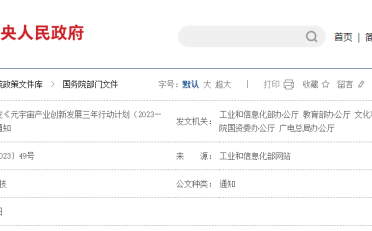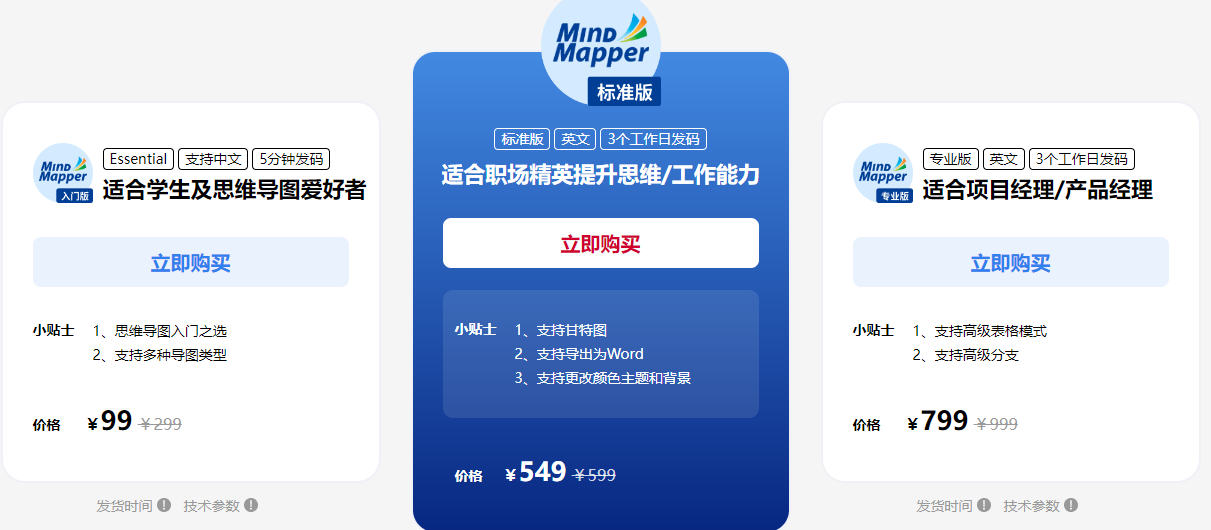MindMapper是市场上一款功能强大的思维导图软件,也是一款用于管理和处理工作流程的智能工具软件,受到了很多用户的喜爱。那么MindMapper怎么用呢?本文就为大家来介绍一下MindMapper使用教程,有需要的朋友可以多多关注一下!
一、MindMapper下载和安装
MindMapper是一款专业的可视化思维导图软件,通过智能绘图方法,在管理信息和处理工作流程中,帮助提高组织、审查、合作、分享和交流能力。
MindMapper目前提供多种版本可选,包括入门版、标准版和专业版。其中入门版适合学生及思维导图爱好者,价格为99元;标准版适合职场精英提升思维/工作能力,价格为549元;专业版适合项目经理/产品经理,价格为799元,用户可以按需选购。
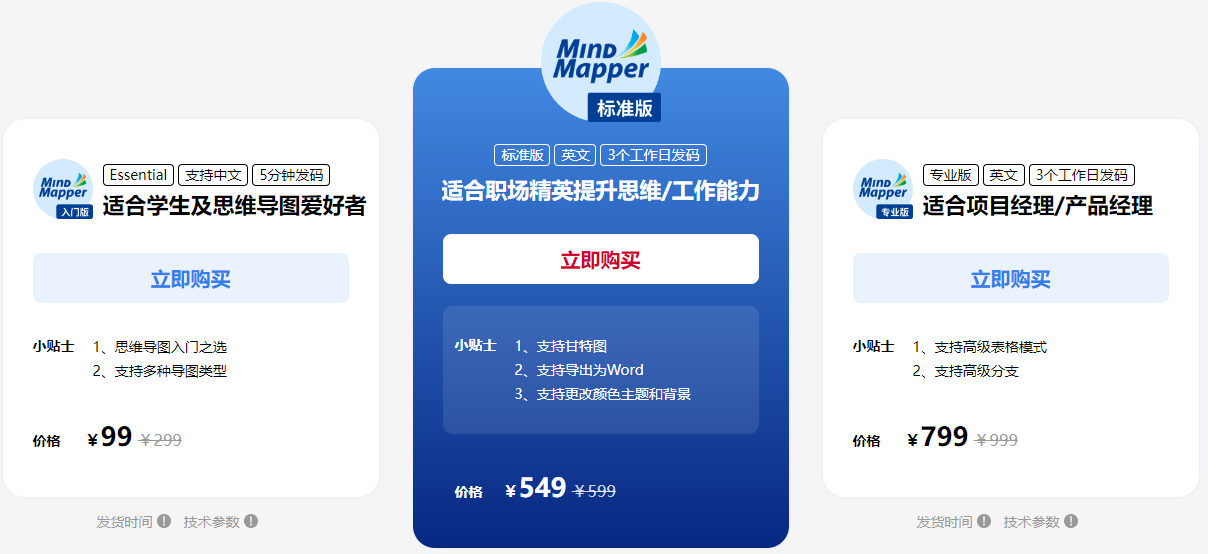
1、点击上述链接进入MindMapper官网,点击“下载”。
2、选择适合自己的软件版本进行下载安装,随后按照示步骤即可完成安装的全过程。
二、创建MindMapper思维导图
1、打开MindMapper软件,点击"新建"按钮,选择合适的布局和主题,然后开始创建新的思维导图。
2、在中央主题上输入主要内容,然后添加分支来扩展想法。点击主题旁边的“+”按钮或使用快捷键,可以创建新的分支。
3、选择分支后,用户可以更改分支的字体、颜色、形状等属性。您还可以在分支上添加图像、链接和注释。
4、通过选择布局和主题样式,就可以改变思维导图的外观和风格。点击工具栏上的“布局”和“主题”按钮,选择符合用户需求的选项。
5、完成思维导图后,用户可以选择将其导出为PDF、Word、Excel等格式,以便与他人共享或打印。点击菜单栏中的“导出”选项,选择所需的输出格式和设置。